【HR必看】Excel中对×××号码的处理技巧
×××号码的处理是HR部门经常遇到的问题,我给几个地方的企业培训时发现,相当一部分人员基本还是手动对×××号码进行处理,效率可想而知啦!下面,刘老师为大家深入讲解Excel中,与×××号码处理相关的方方面面。
一、录入技巧
1、手动输入问题与解决方法
问题:在Excel中输入×××号码时,发现输入后变成了科学计数格式,如图:

使用单引号" ' "强制转成文本类型,发现后三位竟然全变成了0。
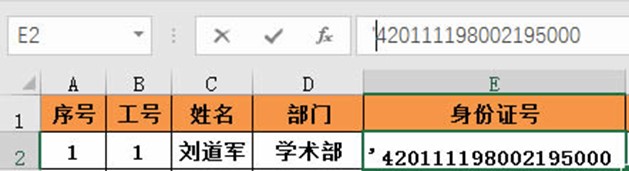
咋办呢?
原因:Excel中输入大于11位数字时,会自动以科学计数法显示。Excel最大精确到15位,大于15位,后面的数字全转换为0。
解决办法:
1)手动输入时,在×××号码先输入单引号,再输入×××号,如上图,将强制格式为文本。
2)先把单元格格式设置为"文本",再输入×××号码。

2、×××号码长度验证
在输入×××号码时,由于数字太多,很容易多输或漏输。使用"数据验证"可以限制输入的必须是数字且必须是18位。
解决办法:
单击"数据"选项卡"数据工具"分组--"数据验证"。在弹出的对话框中的"验证条件"里选择"自定义",公式框中输入"=LEN(--E2)=18"。
"Len"函数:用来统计字符串中字符的个数。
"--E2":负负得正,对单元格数值没有影响,但输入"-"的目的,确保E2单元格必须为数值。

3、使用分列批量强制转为文本
选择×××号码所在的单元格区域,单击"数据"选项卡,选择"数据工具"分组"分列"。在弹出的"文本分列"对话框中,单击"下一步","下一步",第3步的"列数据格式"中选择"文本",然后单击"完成"。
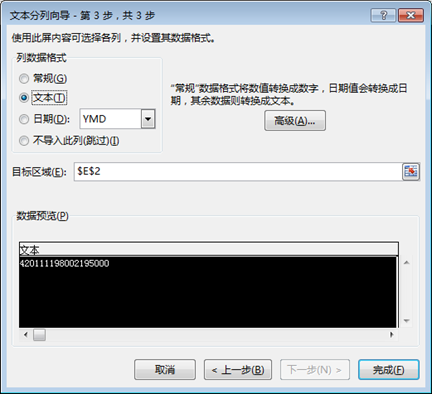
4、批量导入
可以把来自文本文件、网页、Access、SQL等数据内容直接导入到Excel中进行处理。下面为从文本文件导入为例讲解导入步骤。
如图,已有"人事名单"的文本文件。

步骤1:单击"数据"选项卡,在"获取外部数据"分组中,选择"自文本",在"导入文本文件"对话框中,找到要导入的文本文件"人事名单",再单击"导入"。
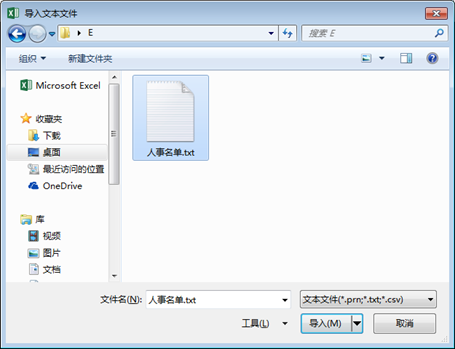
步骤2:如果文本文件中,包含标题,则选中"数据包含标题"选项。然后单击"下一步"。

步骤3:分隔符号选择"Tab键",然后单击"下一步"。
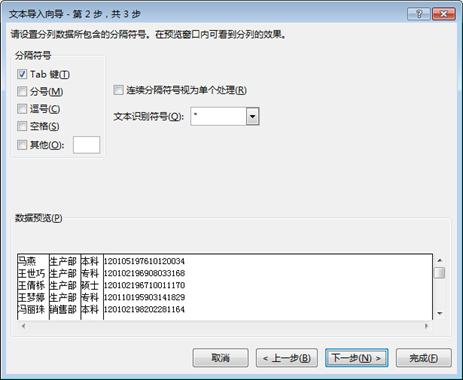
步骤4:对下列对话框中,对每列设置"列数据格式",其中包含×××号码的列设置为"文本"格式,单击"完成"。
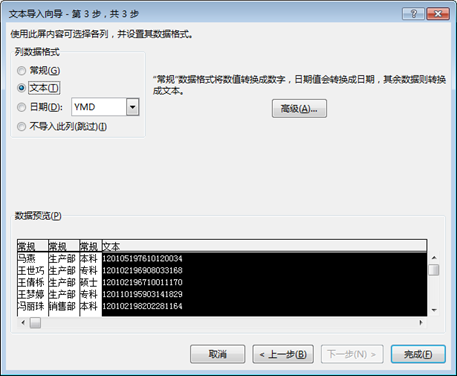
步骤5:在"导入数据"对话框中,选择数据放置的起始位置后,单击"确定"。
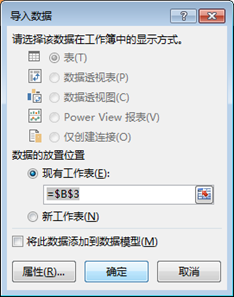
二、从×××号码中提取生日和性别
1、提取生日
在D2单元格中输入公式:
=TEXT(MID(C2,7,8),"0000-00-00")
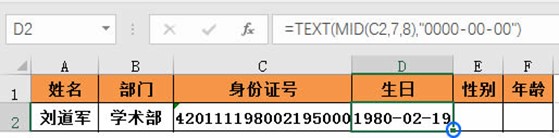
利用填充快速复制公式:
选中D2单元格,鼠标放在右下角,双击,快速填充。
2、提取性别
×××号码的17位为性别,奇数为"男",偶数为"女"。
=IF(MOD(MID(C2,17,1),2),"男","女")

Mid:从字符串指定位置提取指定个数的字符。
MOD:返回两数相除的余数。
3、计算年龄
DATEDIF函数是Excel隐藏函数,可以返回两个日期之间的年月日间隔数。
DATEDIF(start_date,end_date,unit)
Start_date时间段内的起始日期。
End_date时间段内结束日期。
Unit 指定返回数值类型。
Unit 返回
注:结束日期必须大于起始日期
"Y" 返回整年数。
"M" 返回整月数。
"D" 返回间隔天数。
"MD" start_date 与 end_date 日期中天数的差。忽略日期中的月和年。
"YM" start_date 与end_date 日期中月数的差。忽略日期中的年。
"YD" start_date 与 end_date 日期中天数的差。忽略日期中的年。
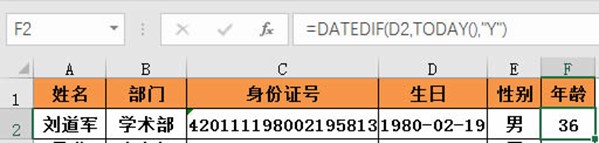
=DATEDIF(D2,TODAY(),"Y")
或
=YEAR(TODAY())-YEAR(D2)
更多精彩内容,请关注微信平台
|
| ||
扫描左边的二维码,关注我们 | |||
刘道军 微软视窗讲师
| 13年的IT职业教育经验,10年的企业培训及项目经验。深得广大企业及学员喜爱。 曾经授课企业: 武汉电信、山西省国税局、东风本田、中国网通河北分公司、省教育厅、泉州电信、81398部队、河南省国网、甘肃省国网、新疆国网、华中电网、甘肃省国税、江西省国网、四川省国网、上海国网、浦发银行、东风、神龙汽车、河南国税、建设银行、NEC、博世、德国拜耳……。 |
转载于:https://blog.51cto.com/ldj027/1783756
最后
以上就是整齐香烟最近收集整理的关于【HR必看】Excel中对身份证号码的处理技巧【HR必看】Excel中对×××号码的处理技巧 的全部内容,更多相关【HR必看】Excel中对身份证号码的处理技巧【HR必看】Excel中对×××号码的处理技巧内容请搜索靠谱客的其他文章。

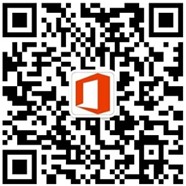









发表评论 取消回复